Steam 是一个流行的游戏库。它允许其用户玩游戏,并将游戏下载到他们的 Steam 帐户。由于它是一个基于云的库,它允许用户使用任何计算机,并允许他们在有限的计算机内存中存储许多游戏。这些功能使其在游戏玩家社区中非常受欢迎。但是,许多游戏玩家报告在他们的系统中看到以下错误代码。
错误代码 105 - 无法连接到服务器。服务器可能是离线错误
这个错误主要是由于连接中的一些问题而出现的。当您在系统中看到此问题时,请尝试以下常规修复并检查问题是否得到解决。
- 重启你的路由器。
- 重新启动您的系统。
还是看到问题了?不用担心。在本文中,我们编译了一些修复程序,可帮助您解决错误代码为 105 的 Steam 错误。
修复 1:刷新 DNS 设置
第 1 步:按住键Windows+R打开运行对话框。
第 2 步:在“运行”对话框中,键入cmd并按住Ctrl+Shift+Enter 键。 这应该以管理员权限打开命令提示符。
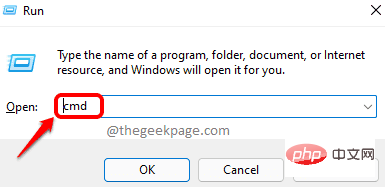
第 3 步:在显示询问权限的用户访问控制窗口中,单击是。
第 4 步:在打开的命令提示符窗口中,输入以下命令并按 Enter。
ipconfig /flushdnsnetsh winsock 重置出口
第 5 步:重新启动系统。
修复 2:更改您的 DNS 地址
步骤 1:按住键Windows+ R打开运行对话框。
第 2 步:在出现的运行窗口中,输入命令ncpa.cpl并按 Enter。
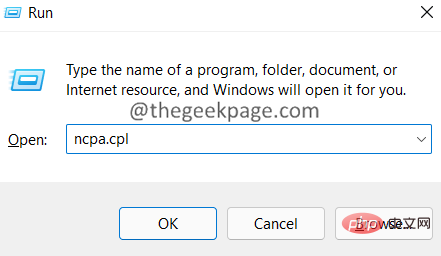
步骤 3:双击您连接的网络适配器。
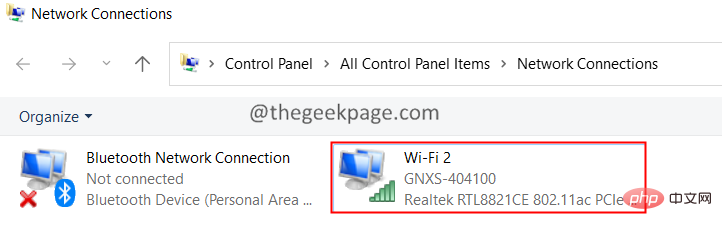
第四步:点击属性按钮。
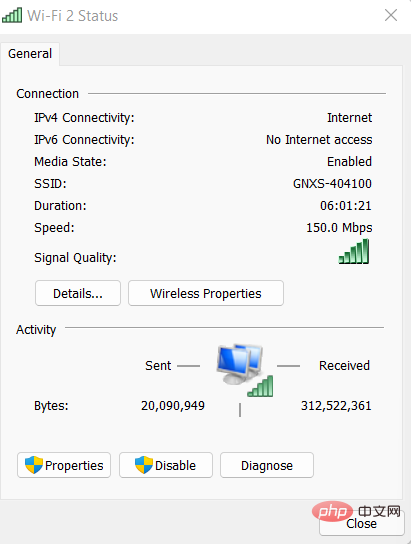
第 5 步:在连接使用以下项目部分下,双击Internet 协议版本 4(TCP/IPv4)
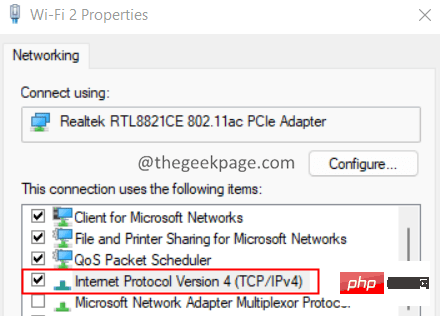
第 6 步:在打开的窗口中,单击 使用以下 DNS 服务器地址。
第 7 步:在首选 SND 服务器中,输入值1.1.1.1
第 8 步:在备用 DNS 服务器中,输入值1.0.0.1
第九步:点击确定。
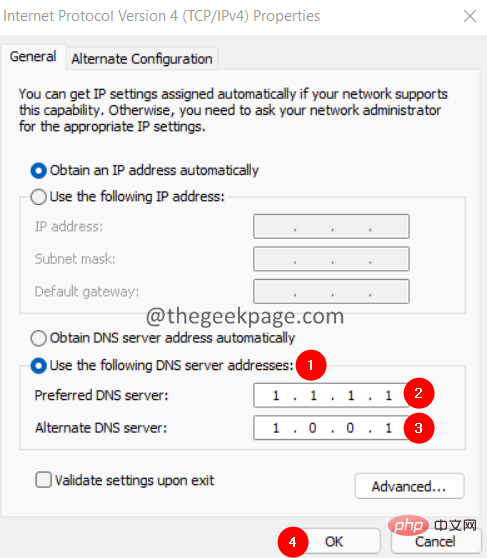
修复 3:从 Steam 应用程序中删除浏览器 Cookie
第 1 步:双击打开 Steam 应用程序。
第 2 步:单击位于左侧角落的Steam菜单选项。
第三步:点击设置。
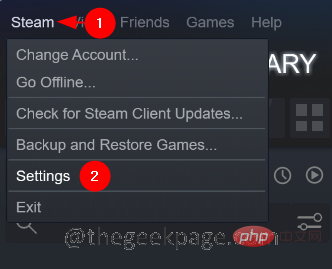
第 4 步:“设置”窗口打开。在左侧单击Web Browser。在右侧,单击按钮删除 Web 浏览器缓存,然后单击删除所有浏览器 Cookie
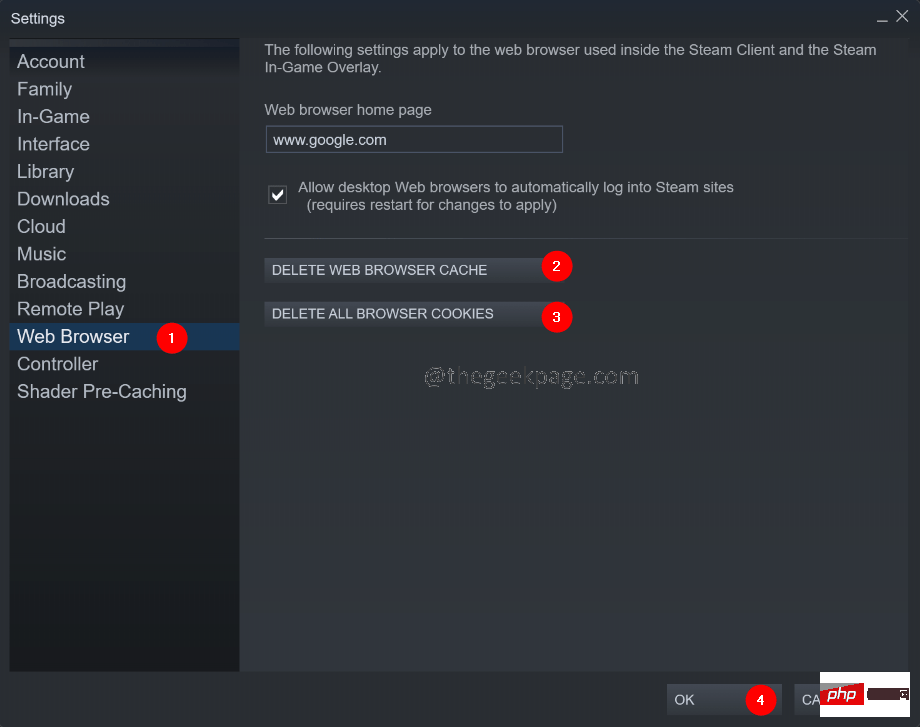
修复 4:在浏览器中禁用广告拦截扩展
如果您在浏览器中使用任何类型的 Adblocking 扩展程序,请尝试暂时禁用它并检查是否可以解决问题。
注意:已经为谷歌浏览器提供了步骤,其他浏览器应该有类似的步骤。
第 1 步:打开谷歌浏览器
第2步:在顶部的顶部栏中,输入以下命令并按Enter。
铬://扩展
第 3 步:在列出的扩展程序下,找到广告拦截器扩展程序(如果有)并将其禁用。
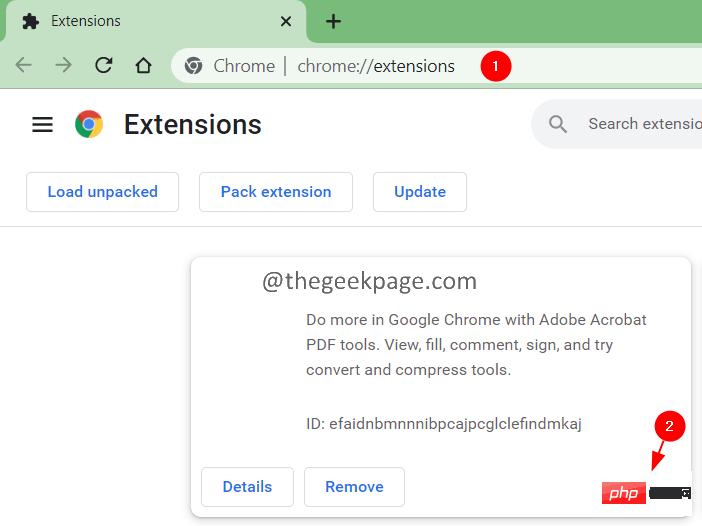
就这样。
以上是如何解决Steam错误代码105无法连接到服务器?的详细内容。更多信息请关注PHP中文网其他相关文章!

热AI工具

Undresser.AI Undress
人工智能驱动的应用程序,用于创建逼真的裸体照片

AI Clothes Remover
用于从照片中去除衣服的在线人工智能工具。

Undress AI Tool
免费脱衣服图片

Clothoff.io
AI脱衣机

Video Face Swap
使用我们完全免费的人工智能换脸工具轻松在任何视频中换脸!

热门文章

热工具

ZendStudio 13.5.1 Mac
功能强大的PHP集成开发环境

DVWA
Damn Vulnerable Web App (DVWA) 是一个PHP/MySQL的Web应用程序,非常容易受到攻击。它的主要目标是成为安全专业人员在合法环境中测试自己的技能和工具的辅助工具,帮助Web开发人员更好地理解保护Web应用程序的过程,并帮助教师/学生在课堂环境中教授/学习Web应用程序安全。DVWA的目标是通过简单直接的界面练习一些最常见的Web漏洞,难度各不相同。请注意,该软件中

mPDF
mPDF是一个PHP库,可以从UTF-8编码的HTML生成PDF文件。原作者Ian Back编写mPDF以从他的网站上“即时”输出PDF文件,并处理不同的语言。与原始脚本如HTML2FPDF相比,它的速度较慢,并且在使用Unicode字体时生成的文件较大,但支持CSS样式等,并进行了大量增强。支持几乎所有语言,包括RTL(阿拉伯语和希伯来语)和CJK(中日韩)。支持嵌套的块级元素(如P、DIV),

SublimeText3 英文版
推荐:为Win版本,支持代码提示!

螳螂BT
Mantis是一个易于部署的基于Web的缺陷跟踪工具,用于帮助产品缺陷跟踪。它需要PHP、MySQL和一个Web服务器。请查看我们的演示和托管服务。





